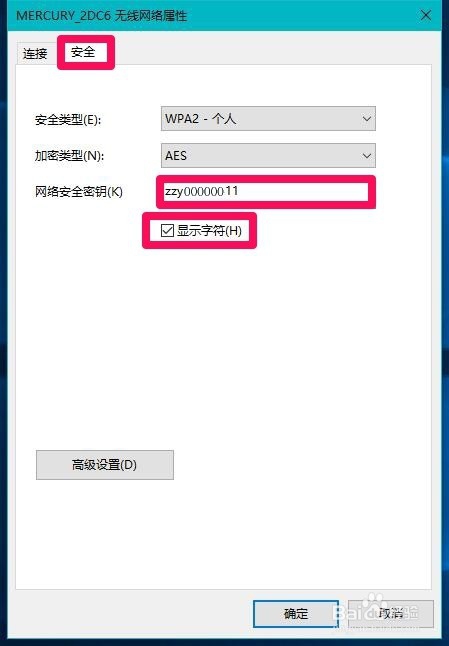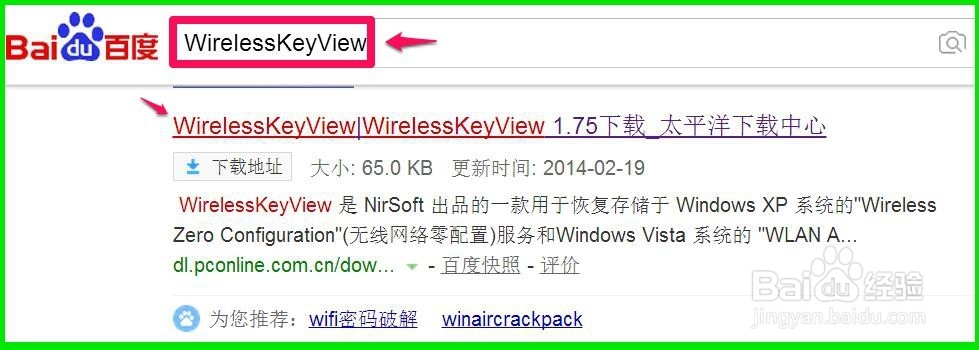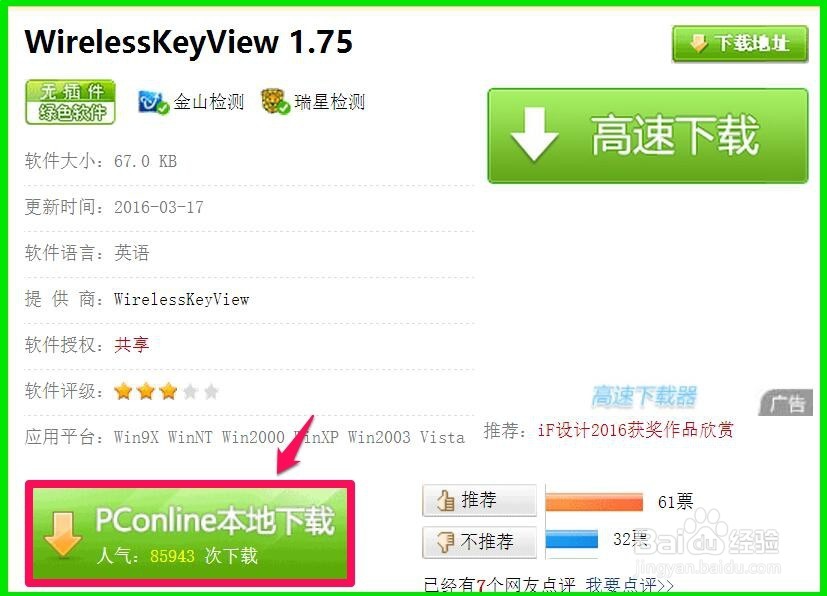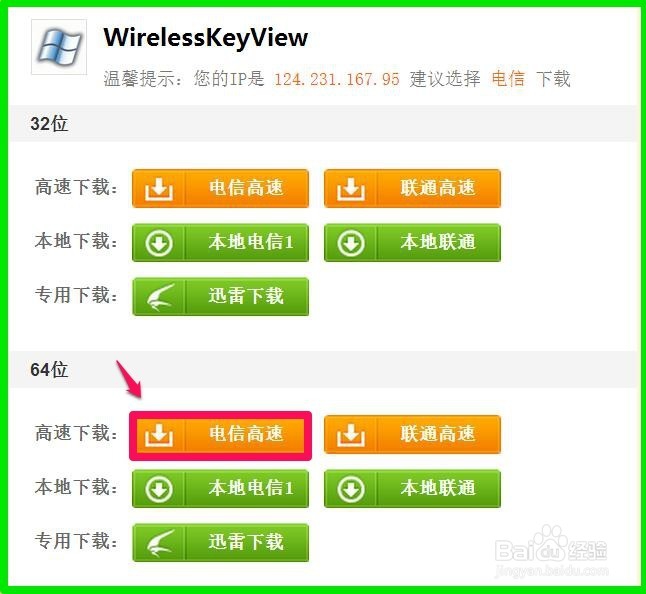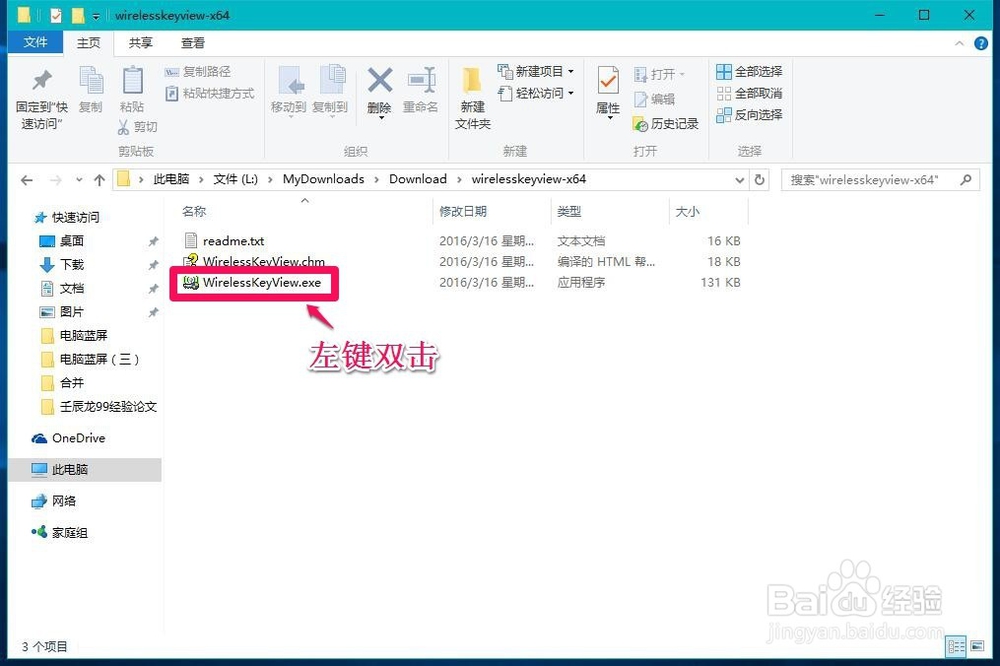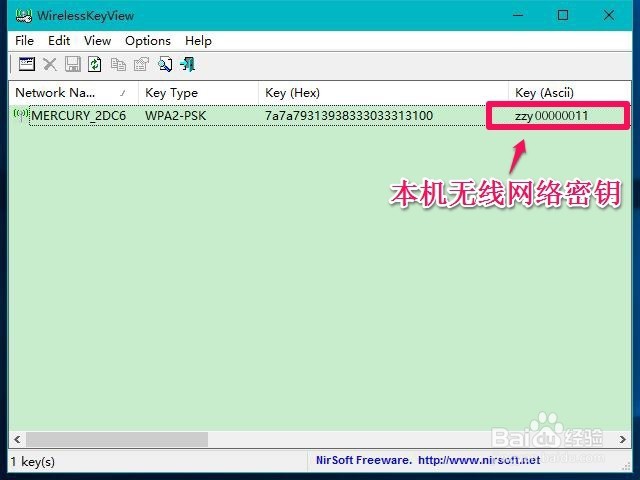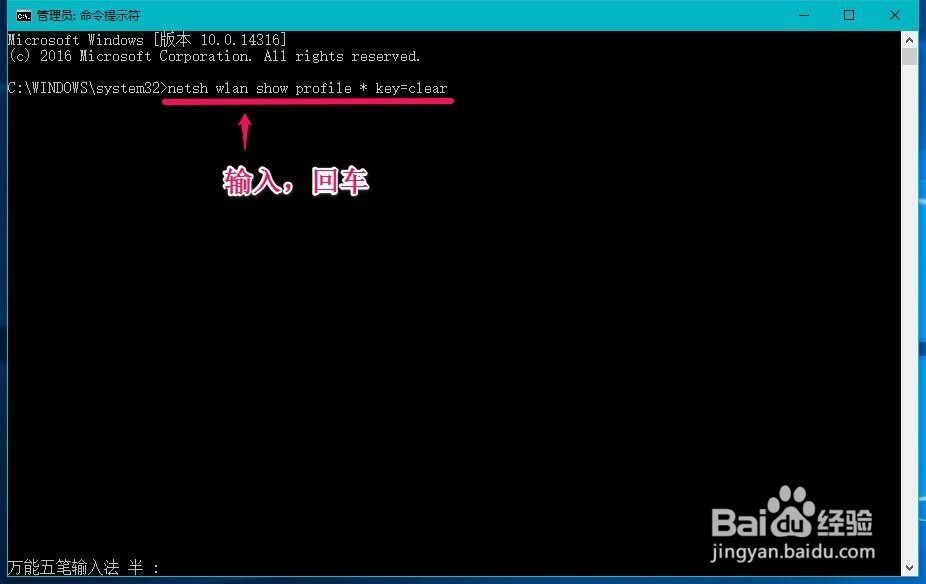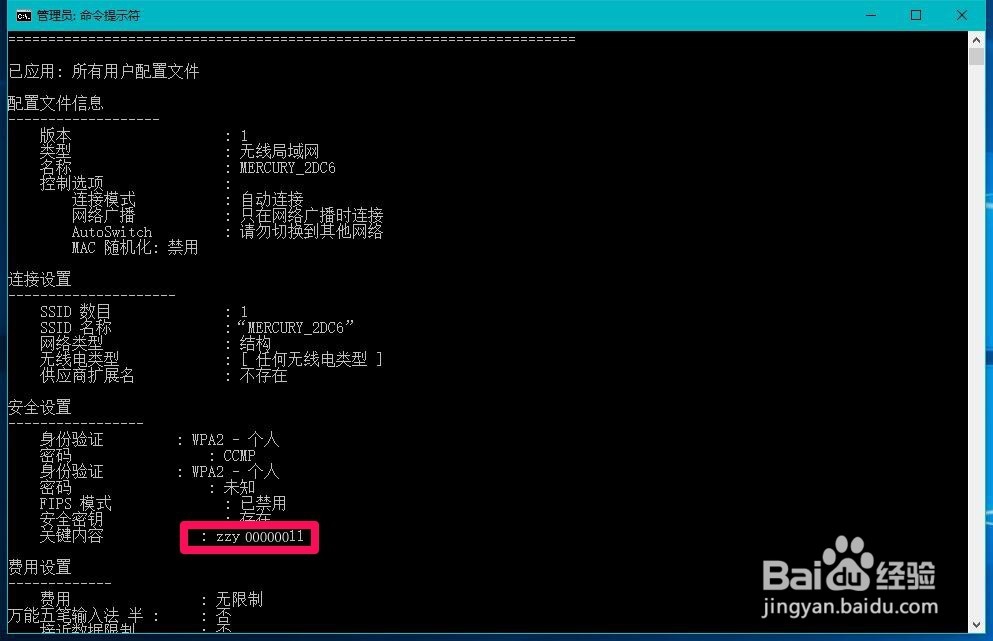查看电脑(本机)无线网络密钥的三种方法
1、查看电脑(本机)无线网络密钥的三种方法方法一:在无线网络属性中查看本机无线网络密钥。步骤:进入网络共享中心,点击无线网络;
2、在打开的WLAN 状态窗口,我们点击:无线属性(W);
3、在MERCURY_2DC6 无线网络属性窗口,点击【安全】,再点击【显示字符(H)嘉滤淀驺】,则可以在网络安全密钥(K)栏看到本机的无线网络炉慕法埋密钥为:zzy00000011(经过修改的密钥)。但不是所有的操作系统都能在网络共享中心查看到无线网络密钥的,如:WindowsXP系统。
4、方法二:用WirelessKeyView(无线密码查看器)查看本机无线网络密钥。步骤:下载WirelessKeyView(无线密码查看器),百度输入WirelessKeyView,点击WirelessKeyView下载;
5、在打开的WirelessKeyView下载页面,点击【PConline本地下载】;
6、根据电脑网络的营运商选择电信或联通下载,根据电脑操作系统选择32位或64位,本机是电信网络和64位操作系统,选择:64位 - 电信高速下载;
7、WirelessKeyView下载完成以后,解压压缩文件,在解压后的文件夹中找到WirelessKeyView.exe文件并左键双击WirelessKeyView.exe文件;
8、在WirelessKeyView窗口,便可以看到本机无线网络的密钥为:zzy00000011(经过修改的密钥)。
9、方法三:使用netsh wlan show prof坡纠课柩ile * key=clear命令查看本机无线网络密钥。步骤:进入管理员命令提示符窗口,输入netsh wlan show profile * key=clear命令,回车;注意:Windows10系统可复制“netsh wlan show profile * key=clear”命令,在管理员命令提示符窗口,右键点击便可以粘贴进去;其他Windows系统可复制“netsh wlan show profile * key=clear”命令,点击左上角的小框,在下拉菜单中点击编辑 - 粘贴,也可以把“netsh wlan show profile * key=clear”命令粘贴到管理员命令提示符窗口中。
10、我们点击回车后,便可以查看到本机无线网络密钥为:zzy00000011(经过修改的密钥)。
11、以上介绍的是查看电脑(本机)无线网络密钥的三种方法,供朋友们参考使用,三种方法亲测有效。